Ejecutar flujos de escritorio a través de URL o accesos directos de escritorio
Power Automate, además de desencadenar flujos a través de la consola, el diseñador de flujos y los flujos en la nube, le permite ejecutar flujos de escritorio mediante direcciones URL de ejecución y accesos directos de escritorio.
Puede usar direcciones URL para desencadenar flujos de escritorio a través de muchas fuentes diferentes, como navegadores, la aplicación Ejecutar de Windows, el símbolo del sistema y el programador de tareas de Windows. Alternativamente, puede crear accesos directos de escritorio y ejecutar flujos de escritorio directamente a través de ellos.
Si un flujo activado requiere variables de entrada, la consola le pedirá que introduzca los valores adecuados.
Por defecto, Power Automate siempre le solicita que confirme la activación de un flujo de escritorio a través de una URL o un acceso directo del escritorio. Para deshabilitar esta funcionalidad, navegue a la configuración de la consola y desactive la opción Mostrar diálogo de confirmación al invocar flujos externamente o modifique la entrada de registro de Windows adecuada.
Advertencia
Desactivar el diálogo de confirmación supone una amenaza para la seguridad, ya que podría ejecutar sin previo aviso un flujo dudoso compartido por un actor malicioso.

Requisitos previos
- Power Automate para escritorio debe estar instalado en el equipo.
- El usuario debe haber iniciado sesión.
- El usuario necesita un plan de Power Automate Premium o acceso a un entorno de pago por uso.
Crear un acceso directo de escritorio
Para crear un acceso directo para un flujo de escritorio, haga clic con el botón derecho en su nombre en la consola y seleccione Crear acceso directo del escritorio. Todos los accesos directos se crean automáticamente en la carpeta de su escritorio, pero puede moverlos a cualquier carpeta de su máquina.

Crear una URL de ejecución
Importante
Si un flujo ya se está ejecutando, no se volverá a ejecutar cuando se invoque la URL.
Para generar una dirección URL que active un flujo de escritorio, use uno de los siguientes formatos:
"ms-powerautomate:/console/flow/run?workflowName=[workflowName]"
"ms-powerautomate:/console/flow/run?workflowId=[workflowId]"
"ms-powerautomate:/console/flow/run?environmentId=[environmentId]&workflowId=[workflowId]"
"ms-powerautomate:/console/flow/run?environmentId=[environmentId]&workflowName=[workflowIName]"
Nota
Puede encontrar una URL de ejecución creada automáticamente que conste del entorno y de los id. de flujo en la sección propiedades del flujo de escritorio. Puede obtener más información sobre loas propiedades de flujos en Propiedades de flujos de escritorio.
Los dos primeros formatos no definen un entorno específico, por lo que Power Automate utiliza automáticamente el entorno de consola seleccionado en esos momentos. El comando se ignorará si no se especifica el id. de flujo o el nombre de flujo.
Si la consola está configurada en un entorno diferente al especificado en la dirección URL, el entorno de la consola cambiará automáticamente.
Buscar identificadores de entorno y flujo de escritorio
Para encontrar el identificador de un entorno, vaya al Portal Power Automate y seleccione el entorno deseado. Luego, vaya a la pestaña Mis flujos y copie el identificador de entorno de la línea de dirección.

Para encontrar el id. de un flujo de escritorio, inicie la consola de Power Automate, seleccione o haga clic con el botón derecho en el flujo adecuado y seleccione Propiedades.
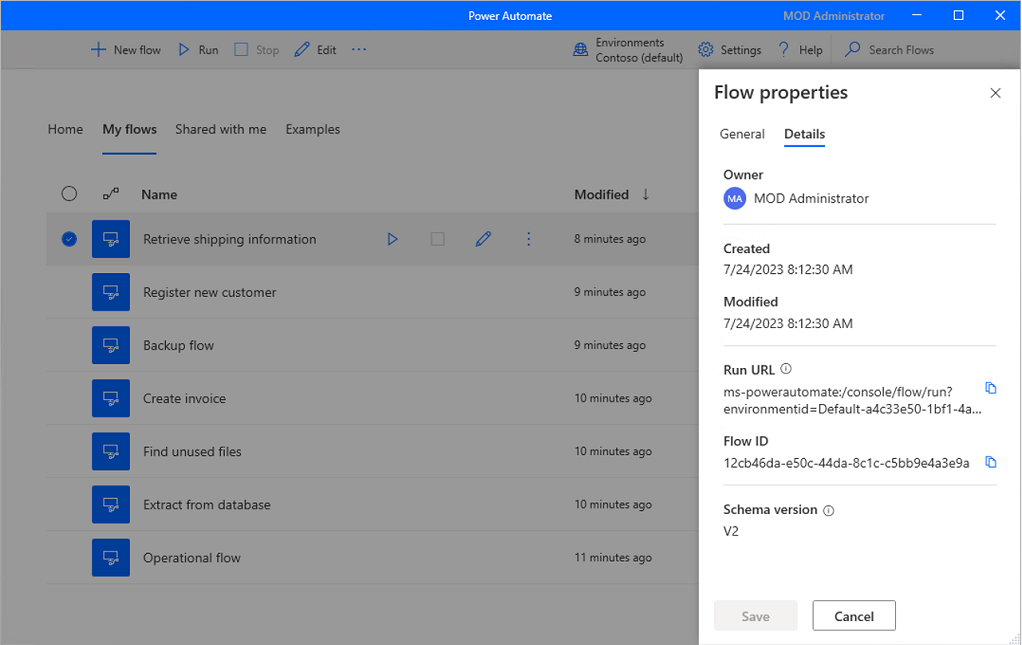
Agregar parámetros opcionales a una URL de ejecución
Además de los parámetros de entrada obligatorios, puede agregar parámetros opcionales a una URL de ejecución.
Agregar variables de entrada de flujo a una URL de ejecución
Agregue el parámetro inputArguments a una URL de ejecución para configurar las entradas del flujo.
Si el parámetro inputArguments contiene todas las variables de entrada del flujo, la consola de Power Automate no solicita la entrada del usuario durante la ejecución del flujo.
Una dirección URL que contiene el parámetro inputArguments debe tener la siguiente estructura. El parámetro se puede agregar a cualquiera de las direcciones URL mencionadas anteriormente.
Importante
Se debe aplicar un carácter de escape a todos los caracteres especiales de la cadena JSON. Por ejemplo, todas las comillas dobles deben tener barra diagonal inversa con un carácter de escape.
"ms-powerautomate:/console/flow/run?workflowId=[workflowId]&inputArguments={\"[External name 1]\": [Value 1],\"[External name 2]\": [Value 2]}"
Por ejemplo, la siguiente URL de ejecución invoca un flujo de escritorio con entradas de texto, numéricas y booleanas:
"ms-powerautomate:/console/flow/run?&workflowid=dfd0c814-2c30-4cd8-849d-a4b2d2f4f33b&inputArguments={\"NewInput\": \"Hello\", \"NewInput2\": 123, \"NewInput3\": true}"
Nota
- Solo se admiten los tipos de datos Texto, Numérico y Booleano.
- Los valores booleanos distinguen entre mayúsculas y minúsculas, y el valor puede ser verdadero o falso.
- Si hay entradas de flujo adicionales que no están incluidas en el parámetro
inputArguments, durante la ejecución de flujo la consola de Power Automate solicita la entrada del usuario. - El origen que invoca la URL de ejecución puede tener un límite de caracteres máximos permitidos, lo que hará que el flujo falle si se supera ese límite.
Importante
- Para desencadenar la URL de ejecución a través de un explorador web, quite el carácter de escape del valor de la cadena JSON del parámetro
inputArgumentsy use la codificación de URL para convertir los caracteres a un formato ASCII válido. - Para quitar el carácter de escape de las comillas dobles, elimine las barras invertidas. Por ejemplo: inputArguments={"NewInput": "Hello", "NewInput2": 123, "NewInput3": true}
Iniciar sesión silenciosamente con la cuenta actual de Windows
Agregue el parámetro autologin a una URL de ejecución para iniciar sesión Power Automate sin ninguna interacción del usuario, con el usuario actual de Windows que ha iniciado sesión.
Como requisito previo, el usuario debe cerrar sesión y Power Automate no debe estar ejecutándose en la máquina.
Importante
Si el usuario ha cerrado sesión explícitamente en Power Automate a través de la interfaz de usuario, entonces Power Automate respeta las preferencias del usuario y no realiza el inicio de sesión automático.
Una dirección URL que contiene el parámetro autologin debe tener la siguiente estructura. El parámetro se puede agregar a cualquiera de las direcciones URL mencionadas anteriormente.
"ms-powerautomate:/console/flow/run?workflowId=[workflowId]&autologin=true"
Guardar registros para flujos de escritorio ejecutados a través de una dirección URL
Agregue el parámetro runId a una URL de ejecución para definir un GUID único para los registros de flujo del escritorio.
Power Automate usa este GUID para crear una carpeta y almacenar los registros dentro de ella. Los registros se almacenan en: C:\Usuarios\[Nombre de usuario]\AppData\Local\Microsoft\Power Automate Desktop\Console\Scripts\[Flow ID]\Runs\[Run ID]
Nota
Un GUID es un valor de 128 bits que consta de un grupo de 8 dígitos hexadecimales, tres grupos de 4 dígitos cada uno y un grupo de 12 dígitos, por ejemplo: e6f82a20-47f7-4dd8-a97f-63df36797d0f.
Una dirección URL que contiene el parámetro de entrada runId debe tener la siguiente estructura. El parámetro se puede agregar a cualquiera de las direcciones URL mencionadas anteriormente.
"ms-powerautomate:/console/flow/run?workflowId=[workflowId]&runId=[GUID]"
Usar una URL de ejecución en el símbolo del sistema
Para desencadenar un flujo mediante el símbolo del sistema, utilice un comando con la siguiente sintaxis (se aplica a las instalaciones MSI):
"C:\Program Files (x86)\Power Automate Desktop\PAD.Console.Host.exe" "ms-powerautomate:/console/flow/run?workflowName=[workflowName]"
Nota
Puede reemplazar la segunda parte del comando con cualquiera de los formatos de URL presentados anteriormente.
Desencadenar flujos automáticamente con el Programador de tareas
Para desencadenar un flujo mediante la aplicación Programador de tareas de Windows:
Cree una nueva tarea, vaya a la ficha Comportamiento del cuadro de diálogo Crear tarea y agregue una nueva acción.
Rellene el siguiente valor en el campo Programa/script.
- Para instalaciones MSI:
C:\Program Files (x86)\Power Automate Desktop\PAD.Console.Host.exe- Para instalaciones de Microsoft Store:
C:\WINDOWS\system32\WindowsPowerShell\v1.0\powershell.exeRellene el siguiente valor en el campo Agregar argumentos.
- Para instalaciones MSI:
ms-powerautomate:/console/flow/run?workflowName=[workflowName]- Para instalaciones de Microsoft Store:
-Command "Start-Process \"ms-powerautomate:/console/flow/run?workflowName=[workflowName]""Nota
Puede reemplazar el argumento dado con cualquiera de los formatos de URL presentados anteriormente.